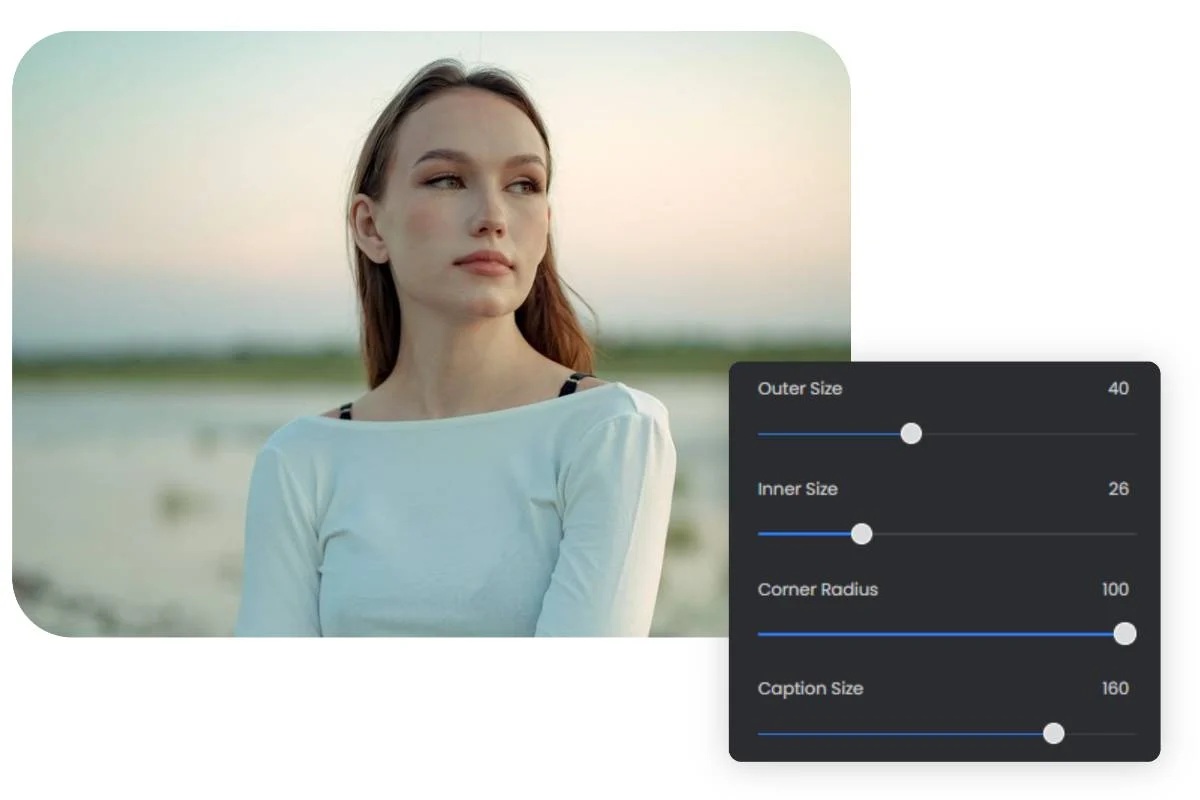图片圆角处理终极指南:美化图像边缘的专业技巧
在视觉设计领域,细节决定成败。方正锐利的图片边缘虽然简洁,但往往缺乏柔和的美感。添加圆角是提升图片视觉吸引力的简单而有效的方式,能让设计更现代、更精致、更专业。滴答修提供的图片圆角处理工具,将这一专业设计技巧变得简单易用,让任何人都能创造出精美的圆角图片。本指南将全面介绍如何利用这一工具,在各种场景下创造最佳视觉效果。
为什么圆角如此重要?
在深入了解具体操作前,让我们先理解为什么圆角处理在现代设计中如此受欢迎:
视觉心理学视角
从视觉心理学角度看,圆角有多项优势:
1. **视觉舒适性**:人类大脑处理圆形轮廓比处理尖角更轻松,减少视觉疲劳 2. **注意力引导**:圆角能柔和地引导视线流动,而锐角则容易造成视觉"停顿" 3. **情感认知**:圆角形状通常被认为更友好、更亲和,而直角则显得更正式或严肃 4. **自然模拟**:自然界中很少有完美直角,圆角更符合我们对自然物体的认知
设计趋势与应用
圆角设计在各领域广泛应用:
1. **用户界面设计**:从移动应用到网站,圆角元素已成为现代UI设计的标志性特征 2. **产品展示**:电商产品图使用圆角处理显得更精致、更高端 3. **社交媒体**:头像和共享图片使用圆角(甚至圆形)已成为标准 4. **品牌识别**:许多现代品牌标志采用圆角设计,传达亲和力和创新精神
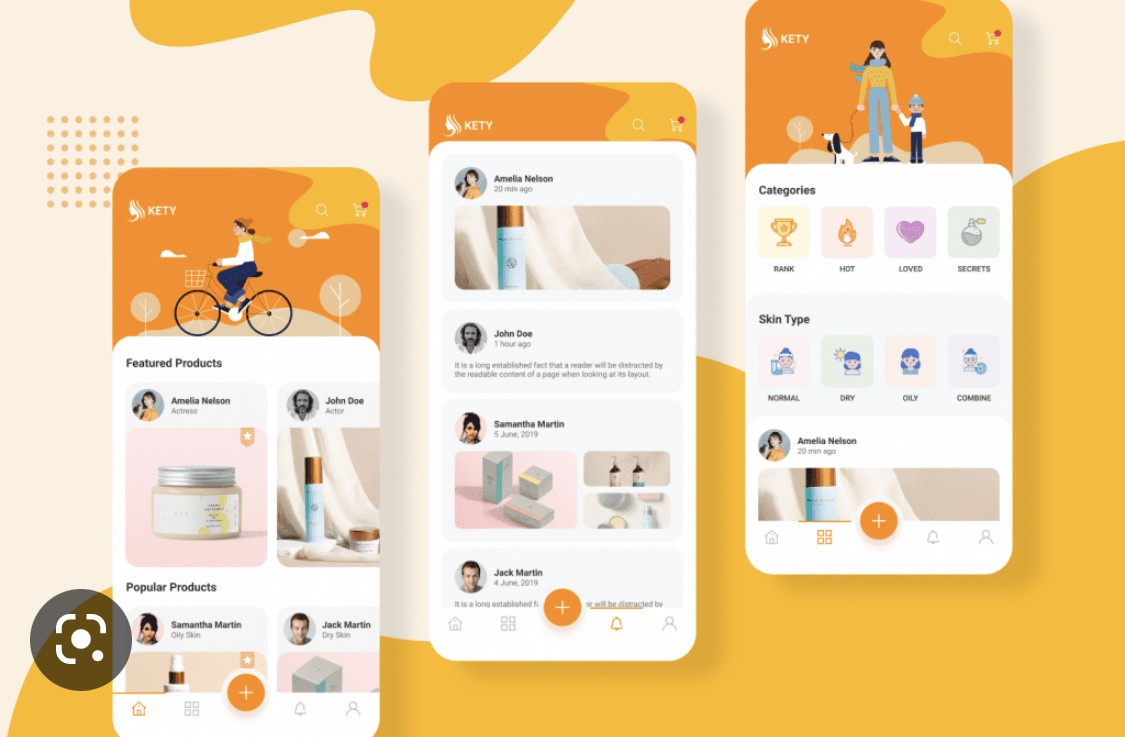
圆角设计在不同场景中的应用
滴答修圆角处理功能概览
滴答修提供全面的圆角处理解决方案,结合了专业功能和简易操作:
基础功能
高级功能

圆角处理功能界面
使用步骤详解
步骤1:准备和上传图片
1. **准备图片文件**: - 收集需要添加圆角的图片文件 - 支持JPG、PNG、WEBP、BMP等主流格式 - 单张图片不超过30MB,总上传限制100MB
2. **上传图片**: - 点击"选择文件"按钮或直接将图片拖放到上传区域 - 支持多选文件进行批量处理 - 上传后将显示预览和原始尺寸信息
步骤2:调整圆角设置
#### 基本圆角设置
1. **选择圆角类型**: - **均匀圆角**:四个角使用相同的圆角半径 - **独立圆角**:可为每个角设置不同的圆角半径
2. **设置圆角半径**: - 使用滑块控制圆角大小(从1px到图片短边的50%) - 可以输入精确的像素值 - 实时预览效果
3. **圆角单位选择**: - **像素(px)**:精确控制圆角大小 - **百分比(%)**:相对于图片尺寸的比例,适合不同大小的图片 - **最大化**:创建完全圆形效果(适合正方形图片)
#### 高级圆角选项
1. **圆角位置**: - **外部圆角**(默认):从图片原始边缘向内裁剪圆角 - **内部圆角**:保留原始图片区域,向内部裁剪圆角
2. **圆角平滑度**: - **标准圆角**:传统圆角效果 - **光滑圆角**:使用更高级的贝塞尔曲线算法,创造更自然的圆角 - **椭圆形圆角**:创造更动态的椭圆形圆角效果
步骤3:背景和效果设置
处理圆角时,可以添加多种专业效果增强视觉表现:
#### 背景设置
1. **背景选项**: - **透明背景**(PNG/WEBP格式):创建干净的图像,适合叠加使用 - **纯色背景**:选择自定义颜色(RGB或十六进制色值) - **渐变背景**:选择线性或径向渐变,自定义颜色和方向
2. **背景填充方式**: - **扩展填充**:保持原图完整,向外扩展背景 - **固定尺寸**:维持原始图片尺寸,裁剪区域被背景替代
#### 边框设置
1. **边框样式**: - 自定义宽度(1-20px) - 颜色选择器(支持透明度) - 边框风格(实线、虚线、点线等)
2. **边框位置**: - 内边框(不增加图片总尺寸) - 外边框(增加图片尺寸) - 居中边框(各占50%)
#### 阴影效果
1. **阴影参数**: - 模糊度(0-50px) - 扩散范围(0-50px) - 颜色和不透明度 - 水平和垂直偏移
2. **阴影样式**: - 标准投影 - 内阴影效果 - 多重阴影
步骤4:输出设置
1. **输出格式选择**: - **PNG**:保留透明背景,适合需要透明效果的场景 - **WEBP**:平衡质量和体积,支持透明度,适合网络使用 - **JPG**:不支持透明度,但文件较小,适合简单背景 - **原格式**:保持与原图相同的格式
2. **输出质量控制**: - 使用滑块调整输出图像质量(60-100%) - 查看实时文件大小预估
3. **输出尺寸选项**: - 保持原始尺寸 - 调整到新的尺寸(结合圆角和尺寸调整)
步骤5:批量设置(多张图片时)
当处理多张图片时,滴答修提供了便捷的批量处理选项:
1. **统一设置应用**: - 对所有图片应用相同的圆角和效果设置 - 适用于需要一致视觉风格的图集
2. **批量预设**: - **保持原始比例**:根据每张图片的尺寸自动调整圆角比例 - **保持视觉一致性**:确保所有图片圆角视觉效果一致
3. **批量命名选项**: - 添加后缀(如 image_rounded.png) - 使用命名模板 - 批量序号化
步骤6:处理和下载
1. 点击"应用圆角"按钮开始处理 2. 等待系统完成处理(通常很快,取决于图片大小和数量) 3. 处理完成后,您可以: - 预览处理后的图片 - 下载单张图片或所有处理结果(ZIP包) - 进行微调并重新处理
不同场景的最佳圆角设置
社交媒体头像和图标
**目标**:创建专业、现代的个人或品牌形象。
**推荐设置**: - 方形头像:30-50%圆角半径 - 圆形头像:使用"最大化"设置(50%)
**常用尺寸**:
社交媒体头像圆角效果
电子商务产品图片
**目标**:提升产品展示的专业感和视觉吸引力。
**推荐设置**: - 产品主图:5-10px或3-5% - 细节图:更小圆角,3-5px
**最佳实践**:
UI和网页设计元素
**目标**:创造和谐、现代的用户界面元素。
**推荐设置**: - 按钮和卡片:8-12px - 大型横幅:12-16px - 小型图标:2-4px
**设计考虑**:
打印和营销材料
**目标**:创造专业的营销素材,吸引目标受众。
**推荐设置**: - 企业风格:较小圆角(5-10px) - 创意/休闲风格:较大圆角(15-30px)
**打印注意事项**:
不同图像类型的圆角处理策略
人物肖像和照片
人物照片需要特别注意主体构图和背景处理。
**特性**:
**圆角策略**:
**技巧**:
产品和实物图片
产品图片的圆角处理需要突出产品特性,同时提升整体美感。
**特性**:
**圆角策略**:
**技巧**:
图形和插图
图形和插图的圆角处理需要考虑原始设计风格和意图。
**特性**:
**圆角策略**:
**技巧**:
文本和信息图表
包含文本和数据的图像需要保证信息清晰可读。
**特性**:
**圆角策略**:
**技巧**:
圆角处理的创意应用
嵌套圆角效果
创造层次分明的视觉效果:
1. **双层圆角**: - 为图片添加中等圆角 - 添加稍小圆角的边框 - 创造精致的双重边框效果
2. **圆角窗口效果**: - 处理背景图为大圆角 - 内嵌小圆角的前景元素 - 创造"框中框"的构图
3. **不规则圆角组合**: - 为四个角设置不同的圆角半径 - 创造独特的不对称设计 - 用于创意海报和品牌设计
局部圆角应用
只对图片特定部分应用圆角,创造独特效果:
1. **上圆下方**: - 只对上方两个角应用圆角 - 下方保持方形 - 常用于卡片和Banner设计
2. **单角设计**: - 只对一个角应用圆角 - 创造独特的视觉焦点 - 用于前卫时尚设计
3. **对角圆角**: - 对角线上的两个角应用圆角 - 其余两角保持方形 - 创造动感的视觉效果
创意形状融合
结合圆角和其他形状处理:
1. **圆角六边形**: - 创建六边形裁剪后应用圆角 - 结合几何感和柔和感 - 用于科技和创新主题设计
2. **波浪边缘圆角**: - 将标准圆角与波浪边缘结合 - 创造动态流畅的视觉效果 - 适合与自然和流动相关的主题
3. **泪滴形状**: - 顶部使用圆角,底部收尖 - 创造经典的泪滴或水滴形状 - 适用于与水、自然相关的主题
高级技巧与秘诀
专业视觉效果
1. **玻璃态效果**: - 应用圆角 - 设置半透明白色背景(10-30%不透明度) - 添加轻微模糊阴影 - 创造现代"毛玻璃"效果
2. **凸起卡片效果**: - 中等圆角(12-16px) - 轻微底部阴影(垂直偏移3-5px) - 1px顶部高亮边框 - 模拟实体卡片效果
3. **浮动元素**: - 较大圆角 - 明显但柔和的阴影 - 微妙的渐变背景 - 营造现代漂浮UI效果
圆角与其他效果结合
将圆角处理与其他图像处理技术结合,创造更专业的效果:
1. **圆角+抠图**: - 先进行智能抠图去除背景 - 应用圆角处理 - 添加新背景和阴影 - 创造完美的产品展示
2. **圆角+滤镜**: - 应用圆角处理 - 添加色彩滤镜或调整 - 创造一致的品牌视觉语言
3. **圆角+拼贴**: - 处理多个图片为统一圆角 - 组合创建拼贴效果 - 适用于社交媒体故事和产品组合展示
避免常见错误
1. **过度圆角**: - 过大的圆角可能裁切重要内容 - 确保圆角适合图像内容和用途 - 始终检查预览,特别是对于人物照片
2. **圆角不一致**: - 同一项目中保持圆角半径一致 - 创建预设并重复使用 - 建立品牌的圆角标准
3. **忽视背景配合**: - 圆角图片放在与背景色差异大的环境中更显突兀 - 考虑最终使用环境的背景色 - 适当调整边框和阴影以增强分离度
批量圆角处理工作流程
社交媒体资产准备工作流
理想用于准备一系列风格统一的社交媒体图片:
1. **素材准备**: - 收集所有原始图片 - 按用途分类(头像、帖子、封面等)
2. **批量预设创建**: - 为每种用途创建专门预设 - 保存为模板以便重复使用
3. **批量处理流程**: - 上传特定类别图片 - 应用相应预设 - 批量处理后下载ZIP包 - 按平台和用途重命名整理
电商产品图库优化工作流
适用于创建专业、一致的产品展示图库:
1. **产品图准备**: - 收集产品原始图片 - 确保背景和光线一致
2. **分批处理策略**: - 按产品类别和展示角度分组 - 为每组创建相应的圆角和效果设置
3. **系统化处理**: - 主图:中小圆角+自然阴影 - 细节图:最小圆角 - 场景图:适中圆角 - 确保所有产品视觉风格统一
设计系统元素工作流
为UI/UX设计师准备一致的界面元素库:
1. **元素分类**: - 按元素类型分组(按钮、卡片、图标等) - 确定每类元素的圆角标准
2. **系统化处理**: - 创建每种元素类型的圆角预设 - 批量处理每组元素 - 确保所有输出格式支持透明度(PNG/WEBP)
3. **文档和组织**: - 使用清晰的命名约定 - 创建设计系统文档记录圆角标准 - 整理为易于团队共享的资源库
服务价格和使用限制
滴答修的图片圆角处理功能提供灵活的使用方案,满足不同用户需求:
免费功能
会员功能
| 会员类型 | 每日限额 | 最大文件大小 | 高级功能 | 批量处理 | 价格 | |----------|---------|------------|---------|---------|------| | 免费用户 | 5张/日 | 5MB | 基础圆角 | × | 免费 | | 标准会员 | 50张/日 | 15MB | ✓(不含模板创建) | 最多20张 | ¥19/月 | | 高级会员 | 无限制 | 50MB | ✓(全部功能) | 无限制 | ¥39/月 | | 企业会员 | 定制 | 定制 | ✓(含API) | API批处理 | 联系客服 |
点数系统
除了会员制,也提供按需购买点数的选项:
点数包价格:
常见问题解答
技术问题
**Q: 什么格式支持透明背景圆角?** A: PNG和WEBP格式支持透明背景,让圆角图片可以无缝融入任何背景。JPG格式不支持透明度,会自动添加纯色背景(默认白色)。
**Q: 处理高分辨率图片时会丢失质量吗?** A: 滴答修的圆角处理使用高质量算法,最大限度保持原图细节和锐度。我们建议使用无损格式(如PNG)并选择高质量输出设置(90%以上)来确保最佳效果。
**Q: 为什么我的图片圆角看起来有锯齿?** A: 锯齿通常是由低分辨率或压缩设置过低导致的。尝试以下解决方案: 1. 使用更高分辨率的原图 2. 增加输出质量设置 3. 启用"光滑圆角"选项 4. 对于小图标,考虑适当增加圆角半径
**Q: 批量处理大量图片时系统变慢怎么办?** A: 处理大批量图片时,建议: 1. 分批处理,每批不超过20-30张 2. 优先处理较小尺寸的图片 3. 关闭其他占用资源的应用 4. 企业用户可联系客服获取专用资源
设计问题
**Q: 如何选择最合适的圆角半径?** A: 最佳圆角半径取决于: 1. **图片用途**:社交媒体头像通常需要更大圆角,产品展示适合较小圆角 2. **图片尺寸**:一般建议圆角半径为图片短边的3-10%(除非特意追求大圆角效果) 3. **内容特性**:人物照片通常使用较大圆角,文本和数据图表适合较小圆角 4. **品牌风格**:考虑品牌设计系统中的圆角标准
**Q: 圆角与阴影效果如何搭配最自然?** A: 创建专业的圆角阴影效果建议: 1. 阴影模糊度设置为圆角半径的1-1.5倍 2. 使用黑色阴影,不透明度15-30% 3. 垂直偏移设置为圆角半径的40-60% 4. 避免过于锐利的阴影,以保持自然效果
**Q: 如何确保我的圆角图片在不同背景下都好看?** A: 创建通用性强的圆角图片: 1. 使用透明背景(PNG/WEBP)而非纯色背景 2. 添加细微边框增强边缘定义 3. 如有必要,添加轻微阴影增加分离度 4. 测试在浅色和深色背景上的表现
结语
图片圆角处理是提升视觉设计质量的简单而有效的方法。通过本指南详细介绍的技巧和最佳实践,您可以利用滴答修强大的圆角处理工具,轻松创造专业、精致的视觉效果。无论是社交媒体资产、电商产品展示、UI设计元素还是品牌营销材料,恰当的圆角处理都能显著提升视觉吸引力和专业感。
圆角不仅是一种视觉处理技巧,更是一种设计语言,能传达品牌的性格和信息的情感基调。掌握了这一工具,您就掌握了现代设计中不可或缺的一种表达方式。
滴答修团队持续优化和完善我们的工具,欢迎您的使用和反馈,帮助我们打造更加出色的图像处理体验。无论您是专业设计师还是普通用户,滴答修都能帮助您轻松创造精美的圆角图片,提升您的视觉内容质量。